Как удалить человека из беседы ВКонтакте
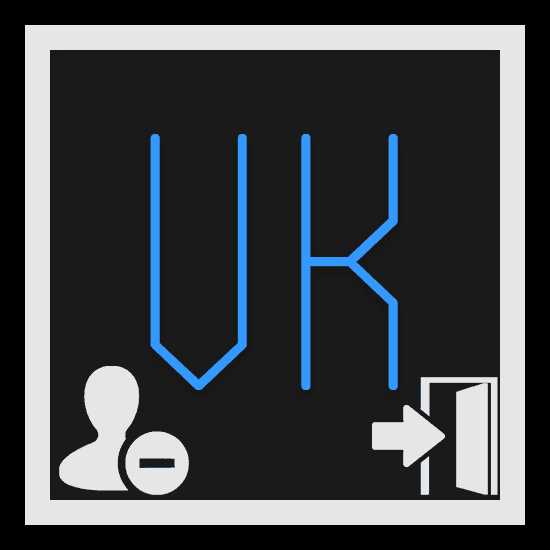
Беседы ВКонтакте представляют собой функционал, позволяющий обмениваться мгновенными сообщениями большому количеству пользователей одновременно. Несмотря на то, что в чат возможно попасть исключительно по приглашению, за исключением случаев, когда вы сами выступаете создателем, все же случаются непредвиденные ситуации, вследствие которых необходимо исключить одного и более участников. Особенно актуальной подобная проблема становится тогда, когда беседа представляет собой мини-сообщество по интересам с огромным количеством пользователей сайта VK.com.
Исключаем людей из беседы ВКонтакте
Сразу заметьте, что убрать возможно совершенно любого участника без каких-либо исключений, вне зависимости от количества пользователей, принимающих участие в диалоге и прочих факторов.
Единственное исключение из правил удаления состоит в том, что никто не может убрать из мультидиалога человека, носящего статус
«Создатель беседы».
Вдобавок к инструкции требуется обратить внимание на один достаточно важный фактор – удалить из чата какого-то пользователя может только создатель или же другой пользователь, при условии приглашения от его лица. Таким образом, если вам необходимо исключить человека, которого вы не приглашали, вам потребуется попросить об этом создателя или же другого пользователя, если участник был добавлен не главой переписки.
Читайте также: Как создать беседу ВКонтакте
- Откройте сайт ВКонтакте и через главное меню в левой части экрана перейдите к разделу «Сообщения».
- В списке диалогов откройте беседу, где необходимо удалить одного и более участников.
- Сверху с правой стороны от наименования открытого диалога наведите курсор мыши на основную аватарку сообщества.
- Далее в открывшемся списке участников найдите пользователя, которого требуется исключить из диалога, и кликните по иконке крестика с правой стороны со всплывающей подсказкой «Исключить из беседы».
- В появившемся контекстном окошке нажмите кнопку «Исключить», чтобы подтвердить ваши намерения по удалению пользователя из данного диалога.
- После всех проделанных действий в общем чате появится сообщение о том, что пользователь был вами исключен из мультидиалога.
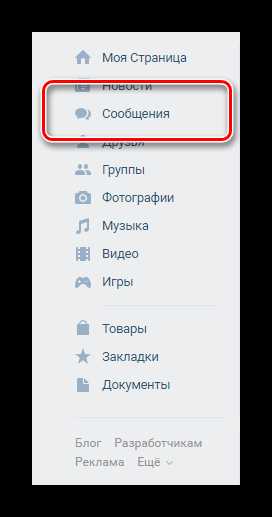
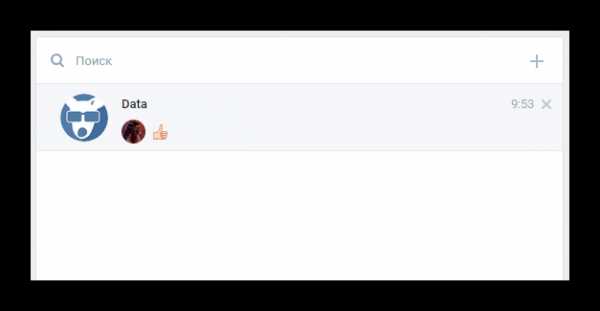
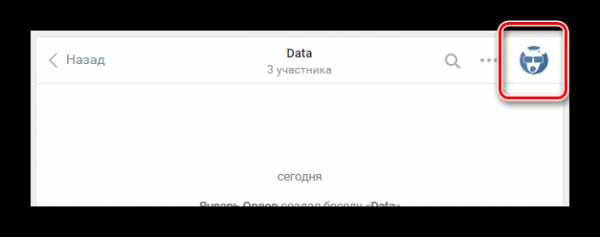
Если создателем данного чата не была вручную установлена картинка беседы, то обложка будет собой представлять вертикально соединенные фотографии профилей двух совершенно случайных людей, участвующих в этой переписке.


Удаленный участник потеряет возможность писать и получать сообщения от участников в рамках этого чата. Кроме того, запрет будет наложен на все функции беседы, за исключением просмотра некогда отправленных файлов и сообщений.
Исключенные люди могут вернуться в беседу, если их заново туда добавить.
На сегодняшний день не существует ни одного способа удаления людей из мультидиалога с нарушением основных правил, которые, частично, были названы по ходу данной инструкции. Будьте внимательны!
Желаем вам всего наилучшего!
Мы рады, что смогли помочь Вам в решении проблемы.Опишите, что у вас не получилось. Наши специалисты постараются ответить максимально быстро.
Помогла ли вам эта статья?
ДА НЕТlumpics.ru
Как удалить человека из беседы в вк
Беседа во «ВКонтакте» — представляет собой интересный и необычный функционал, с помощью которого можно одновременно обмениваться сообщениями с большим количеством людей. Но в беседу могут попадать лишь избранные, только по приглашению создателя беседы можно попасть в неё, но и то, это может быть и ненадолго, а лишь на время. Каждый создатель имеет полное право исключать не одного, а несколько участников сразу.
Как удалить человека из беседы в вк
Чтобы удалить участника из беседы нужно выполнить следующие действия:
- Зайдите на свою страницу во «ВКонтакте»;
- Выберите раздел «Сообщения»;
- Перед вами откроется список диалогов, где вы должны найти и выбрать беседу, в которой вы находитесь;
- Нажав на беседу, вы должны нажать на три горизонтальные точки;
- Найдите и выберите участника, которого хотите исключить;
- Определившись с выбором участника, нажмите на крестик;
- Перед вами откроется окно, в котором вы должны выбрать два пункта: «Отменить» или «Исключить». Если вы случайно нажали на этот крестик, то вам нужно нажать на «Отменить», если намеренно, то выберите «Исключить»;
- После этого в сообщениях выйдет маленькое уведомление, где написано, что к примеру: — «Артём Наумов исключил Надю Морозову».

Как исключить человека из беседы в вк если ты не создатель
Создание беседы вещь не легкая, сначала нужно выбрать подходящих людей, после чего нужно подобрать интересное название и изображение. Но исключать участников может не только создатель, но и обычный участник. Для этого нужно всего лишь выполнить следующие действия:
- Зайдите на свою страничку во «ВКонтакте»;
- Зайдите в беседу, в которую вас пригласили;
- Нажмите на три горизонтальные точки и пригласите кого-нибудь из ваших друзей.
Пригласив самостоятельно другого участника в беседу, вы имеете полное право его исключить из беседы, если это так необходимо.
При создании беседы необходимо придумать некоторые правила, благодаря которым каждый участник сможет им следовать, при не соблюдении данных правил создатель имеет полное право удалить участника.
Теперь вы знаете, как удалить человека из беседы в вк. В этом и вправду нет ничего сложного, главное правильно следовать данным инструкциям и тогда, у вас обязательно всё получится.
mir-vkontakte.ru
Как исключить человека из беседы в ВК
Чаты ВКонтакте последнее время стали удобны для общения с коллегами или друзьями. Однако часто некоторые участники разговора нарушают правила, спамят или просто ведут себя неадекватно. Таких пользователей нужно удалять из чатов.
Удаление человека из беседы
Основные правила исключения из чатов ВК:
- Создатель переписки вправе удалить кого-либо из участников;
- Любой может исключить приглашенного им пользователя.
Отсюда вытекает: если у вас не получается удалить человека, просите тех, у кого есть это право.
Зайдите в сам диалог. Сверху в строке, где указывается название, количество участников и аватарка конференции, есть кнопка списка пользователей. Нажав на нее, разворачивается перечень людей.
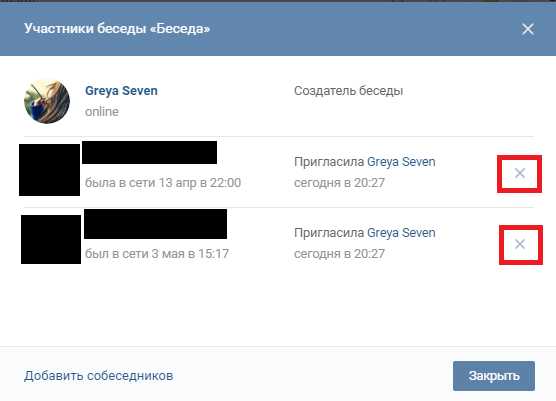
Просто кликните на крестик возле участника, и он будет удален из данной конференции. Эта функция доступна только создателю переписки. Еще исключить пользователя из общего чата можно в случае, если вы сами его пригласили.
Информация о том, кто конкретно приглашал человека, будет отображаться в этом же окне.
Создание беседы ВК
По сути, беседа – это своеобразная конференция. В переписке участвуют от 3 и более людей. Такой функционал уже давно доступен в других социальных сетях и мессенджерах. Этот инструмент помогает обсуждать совместные дела, делиться файлами и просто болтать с друзьями.
Создание беседы происходит в несколько основных этапов. В первую очередь, войдите в контекстное меню «Сообщения» в главном разделе сайта. Там высветится список диалогов пользователя. Наверху страницы есть поиск, по которому можно найти, с какими людьми вы общались. Справа расположена кнопка в виде плюса «Начать беседу», на которую необходимо нажать.
Далее сайт переводит на список всех, с кем вы общались. Чтобы добавить человека в конференцию, поставьте галочку рядом с этим пользователем. Беседа создастся, только если в ней будет более 2 человек. Кроме того, там должны быть страницы, которые еще не удалены. После добавления пользователей, беседе дается название и создается чат.

Сразу после этого действия социальная сеть перебросит вас в сам диалог. Он появится у всех, кто добавлен в конференцию. Это стандартная страница, которая будет отображаться наравне с остальными в сообщениях.
Изменить данные беседы
Для смены названия конференции перейдите в контекстное меню в виде трех точек сверху страницы. Там будет соответствующий пункт «Изменить название беседы». Сделать это может любой из участников неограниченное количество раз.

В этом же меню есть и другие похожие действия. Например, загрузка или изменение изображения беседы, которое соответствует общему смыслу переписки или настрою участников. Тут же просматриваются все вложения в виде документов, картинок, музыки и прочих файлов, которые отправлялись в общий чат.
Также доступен поиск по самим сообщениям. По ключевому слову ищется необходимый пост, чтобы не листать вручную. Ниже можно отключить уведомления или очистить историю. Последний пункт – выход из беседы.
Стоит заметить, что если выйти из переписки и удалить её в списке сообщений, вернуться будет уже невозможно. Поэтому следует быть осторожнее с данной опцией.
Использование бесед в социальной сети ВКонтакте выводит общение на новый уровень. А возможность применять к чату собственные опции, по желанию добавлять и удалять участников, прикреплять различные фотографии и менять название конференции делает этот функционал еще более полезным для каждого пользователя.
tvoyvk.ru
Как удалить собеседника из чата вконтакте

Привет! В предыдущей записи вы научились добавлять пользователей в беседу вконтакте, но не все пользователи бывают адекватными по общению и готовы прислушиваться к общему мнению и соблюдать определенные нормы общения. Поэтому иногда бывает нужно удалить человека из чата вконтакте и сейчас я вам расскажу как это сделать.
Для начала перейдите в “мои сообщения” и выберите в списке диалогов активный чат. Перейдите в него. Переведите свой взгляд в самый низ страницы, где располагается окно отправки сообщений :
 Окно отправки сообщений в чате ВК
Окно отправки сообщений в чате ВК
Посмотрите куда указывает стрелочка на скриншоте выше. Вам нужно кликнуть по ссылке, указывающей то, сколько человек сейчас находится в чате и сколько из них получат и увидят ваше сообщение.
Как только вы это сделаете – откроется всплывающее окно “участники беседы”:
 Участники беседы ВК
Участники беседы ВК
Создатель беседы вконтакте может удалить из нее всех участников без исключения. А рядовые участники только тех, кого они пригласили в чат.
Для того, чтобы убрать человека из чата вконтакте нужно щелкнуть по крестику справа с надписью “исключить из беседы”.
Появится окно с предупреждением – “Вы уверены, что хотите исключить ИМЯ ФАМИЛИЯ из беседы? Это действие нельзя будет отменить.”
Исключение пользователя из беседы ВК
Если вы уверены – жмите на кнопку “исключить”. Теперь рядом с пользователем будет надпись – “Исключён из беседы”.
Вот и все, теперь этот человек не сможет писать в вашем чате.
Если есть вопросы – буду рад на них ответить!
smmis.ru
Как исключить человека из беседы в ВК – ТОП
Привет! Сегодня я покажу вам как исключить человека из беседы в ВК. Вы можете удалить любого участника беседы ВКонтакте, если вы обладаете правами администратора. Всё очень просто и быстро! Смотрите далее!
Зайдите в свой профиль ВКонтакте. Перейдите на страницу сообщений. Нажмите по беседе, чтобы открыть её.

Далее, на странице беседы, вверху под названием, нажмите на вкладку, где указано количество участников.
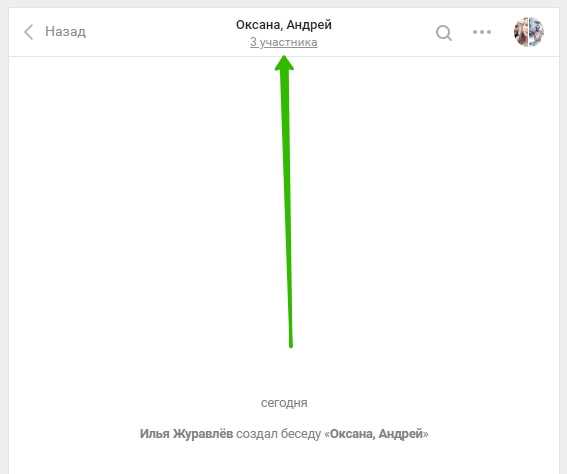
Можно навести курсор мыши на кнопку свойства в виде трёх точек, вверху справа. В открывшемся окне, нажмите на вкладку Информация о беседе.

У вас откроется окно Информация. Внизу окна, где указан список участников, напротив имени участника, нажмите на стрелку вниз, в открывшемся окне, нажмите на вкладку Исключить из беседы.
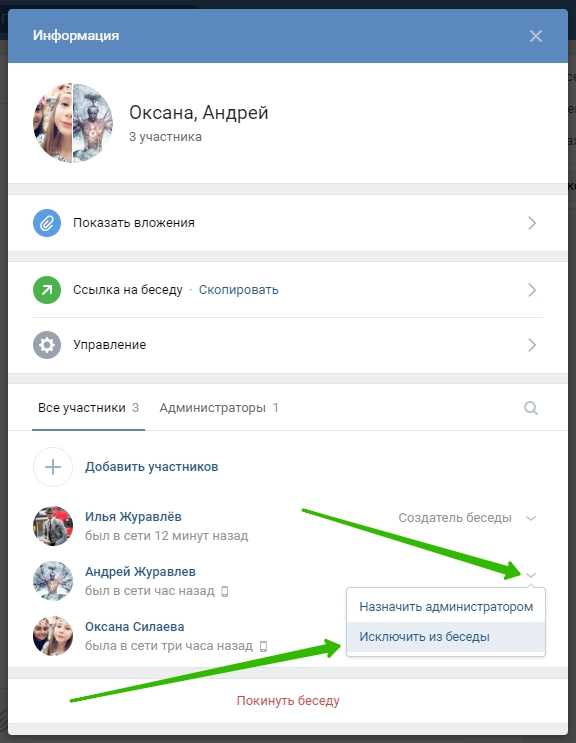
Всё готово! Вы исключили человека из беседы. Он больше не сможет участвовать в ней и оставлять свои сообщения.
Остались вопросы? Напиши комментарий! Удачи!
info-effect.ru
Как удалить беседу в вк если ты создатель
Здравствуйте, дорогие друзья, сегодня на повестке у нас весьма интересная тема, которая будет затрагивать наш любимый сайт в контакте. Но, тематика очень полезная, а именно, как удалить беседу в вк если ты создатель.
Стоит ли говорить, о том, что еще остались те бравые ребята, которые не создали свою страницу в контакте. Наверное, не стоит, сейчас, там, практически все, некоторые используют ее для общения, а другие – для ведения бизнеса.
Конечно же, данный сайт позволяет нам:
- общаться с другими людьми;
- находить старых знакомых;
- знакомится;
- пересматривать важные документы, фото;
- на сайт вв контакте встроен свой видеохостинг.
Ну, исходя из темы статьи понятно, что нам нужна лишь 1 функция, а именно общение. При том, было время, когда было не совсем удобно общаться через вк, это теперь, вы отправили сообщение, вашему собеседнику пришло звуковое сопровождение, а также на его экране появится +1.
В 2008 году, когда я регистрировался, такого еще не было, но все равно, видно уже тогда было, что сайт весьма перспективный и мне, обязательно, нужно там зарегистрироваться.
Ну, да ладно, это было небольшое лирическое отступление, теперь по сути…
Как удалить беседу в вк если ты создатель
И так, находим нужную беседу, которую хотим безжалостно удалить.

Теперь, вверху нам будет доступна функция, которая визуально отображается, как (…), другими словами три точки.
Наводим на данную функцию и нажимаем.

Нам выскакивает множество разных возможностей, например:
- Добавить собеседников. Все очень просто, если вы хотите поделится чем-то с еще большим количеством людей, то нажимаем на данную вкладку и добавляете сюда своих друзей.
- Изменить название беседы
- Изменить фото беседы. Выбираем фотку с компьютера, заливаем и вот, уже наша беседа будет лучше восприниматься.
- Показать вложения. Функция чем-то подобна на ту, которую мы используем в mail. Там, когда отправляешь письмо, можно еще и прикреплять небольшие файлы. Точно также и тут.
- Поиск по истории сообщений. Опять же, если тут будет 20 участников, то как вам найти именно нужно сообщение, а нет, тут есть поиск.
- Очистить историю сообщений. То есть можем удалить меседжи, которые не нужны.
- Покинуть беседу, тут тоже, я думаю, все понятно.
И так, по функциям, я думаю, что все и так понятно, но тем не менее, вы можете улыбаться, а ведь есть такие, которые этого всего не знают.
Теперь, чтобы удалить такую беседу, нам нужно исключить всех ее участников, выйти самому, а затем уже делаем удаление.
Ну, что же, приступим.
Прежде всего, вверху нажимаем на количество участников данной беседы.
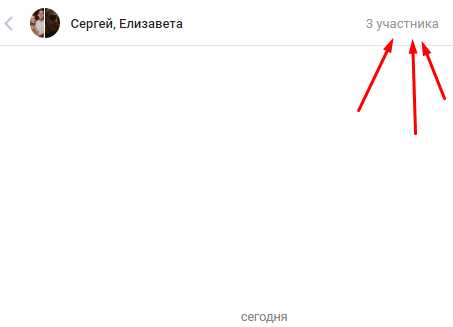
Дальше, на следующей странице, напротив каждого участника, есть крестик, когда на него наводишь, то выскакивает «Исключить из беседы». Нажимаем на данную кнопку, исключаем всех, абсолютно всех.
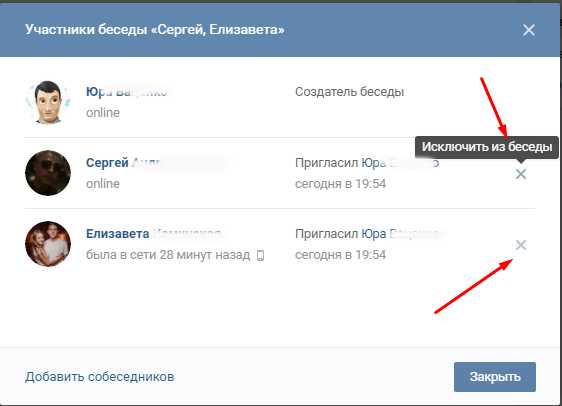
Затем, переходим у знакомую нам функцию и покидаем беседу.

Теперь, мы, как создатель данного диалога, можем удалить беседу.
Вы можете спросить, а зачем это делать, если вы ее уж создали, то поддерживайте. Нет, есть ряд причин, по которым ее лучше ликвидировать. Например, вы добавили участника, а он начал флудить (делиться не нужной информацией), чем уже всех замучил. Можно, конечно его, удалить, но ведь есть вероятность, что может появится еще такой приколист.
В общем, вся прелесть и опасность таких бесед заключается в том, что вы и ваши друзья могут отправлять сообщения, фото, видео, вложения всем ее участникам.
Ну, что же, на этом я буду заканчивать, надеюсь, что данный пост был вам полезен, если у вас будут возникать вопросы, по теме как удалить беседу в вк если ты создатель, то пишите, я буду рад ответить.
С уважением, Юрий Ваценко!
Все статьи блога
vacenko.ru
Как создать беседу в ВК?
Если вам вдруг захотелось пообщаться с друзьями в ВКонтакте, причем общение должно проводиться в формате конференции, когда все друзья видят, что написал один из участников беседы, то нет никаких проблем — социальная сеть позволяет создавать беседы, в которых одновременно может принять участие до 30 пользователей. Далее — подробная инструкция.
Как создать беседу ВКонтакте?
Все очень просто. Откройте свою страницу и зайдите в раздел сообщения. В правой части экрана вы увидите кнопку «Написать сообщение». Нажмите на нее.
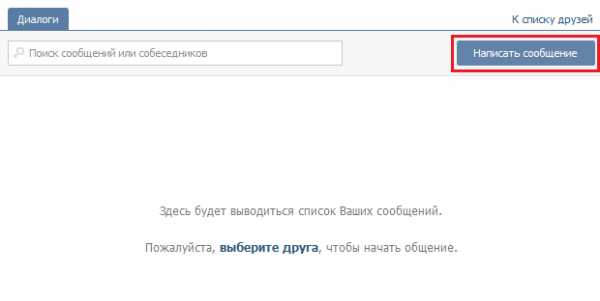
На новой странице вы увидите графу «Получатель». Нажмите на нее и вы увидите список всех пользователей, который добавлены к вам в друзья. Выбрав одного из них, вы можете продолжать добавлять пользователей. Помните, что в беседу можно добавлять только друзей.

После того, как пользователи будут добавлены, напишите тему беседы и свое сообщение. По окончании нажмите кнопку «Отправить».

Ваши собеседники увидят такое сообщение:
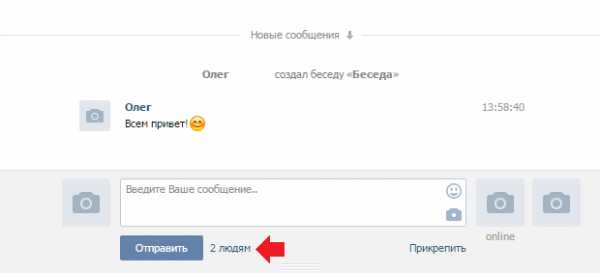
Как видите, в нашем примере всего три собеседника, но на самом деле это не играет никакой роли. Главное, что бы их было не более 30 пользователей.
Увидеть всех приглашенных пользователей можно, если нажать на количество пользователей рядом с кнопкой отправить (смотрите скриншот выше — выделено стрелкой).

Интересно, что у каждого пользователя есть определенные права и он может, к примеру, добавить еще пользователей или даже изменить название диалога. Для этого наведите стрелку мыши на ссылку «Действия» в окне диалога (находится в верхней его части» и увидите список доступных функций:
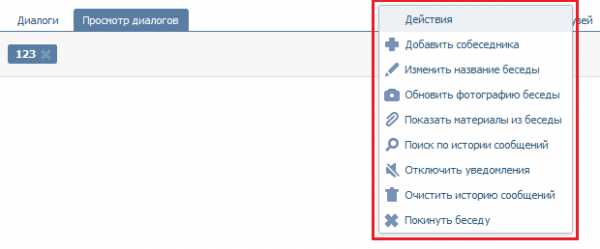
Вот полный список действий:
- Добавить собеседника
- Изменить название беседы
- Обновить фотографию беседы
- Показать материалы из беседы
- Поиск по истории сообщений
- Включить/отключить уведомления
- Очистить историю сообщений
- Покинуть беседу
Как удалить беседу ВК?
Удалить беседу ВКонтакте нельзя, но можно удалить из нее всех пользователей и тогда они не смогут в ней ничего написать. Для этого создателю беседы необходимо нажать на количество пользователей, указанных рядом с кнопкой «Отправить», после чего появится окно со всеми пользователями. Напротив пользователей имеется крестик, нажав на который человек будет удален из беседы. Примечательно, что возвратить пользователя в беседу после его удаления создателем беседы нельзя.

Таким образом вы удаляете из беседы всех пользователей.
Как удалить создателя беседы в ВК?
Никак, создателя удалить не получится.
vkhelpnik.com

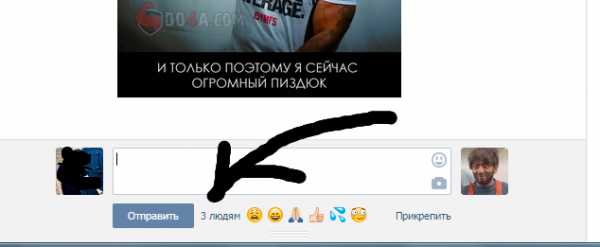 Окно отправки сообщений в чате ВК
Окно отправки сообщений в чате ВК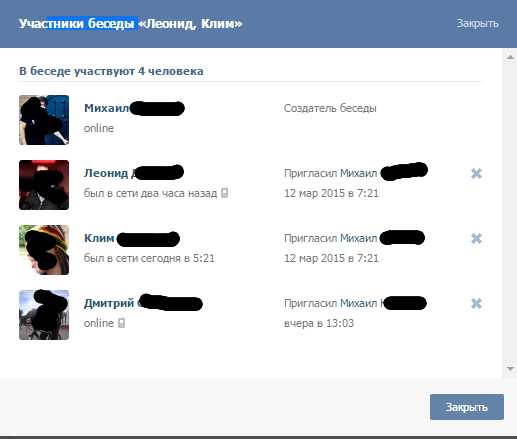 Участники беседы ВК
Участники беседы ВК